Come recuperare un file PDF danneggiato su Windows e Mac
I file PDF sono ampiamente utilizzati per documenti, manuali, report e moduli. Tuttavia, come qualsiasi altro file digitale, i documenti PDF possono andare persi, essere eliminati o danneggiati. Fortunatamente, recuperare file PDF persi o danneggiati è spesso possibile, indipendentemente dal fatto che siano stati eliminati accidentalmente, danneggiati durante il trasferimento o interessati da crash del software. Questo articolo illustra metodi efficaci per... recupero di file PDF su Windows, Mac e altre piattaforme.
CONTENUTO DELLA PAGINA:
Parte 1: Cause comuni di perdita e danneggiamento dei PDF
È necessario recuperare un file PDF quando è perso o corrotto. Il primo metodo consiste nel ripristinare un file PDF perso, il secondo nel ripristinare un file PDF al suo stato normale. Ecco alcune cause comuni di perdita e danneggiamento dei PDF.
Perché i tuoi file PDF vanno persi
1. Cancellazione accidentale: Tu o qualcun altro avete eliminato il file involontariamente. In questo caso, è possibile recuperare i file PDF nel Cestino.
2. Formattazione o distribuzione: Il nostro dispositivo di archiviazione (USB, scheda SD o disco rigido) è stato formattato o il file è stato danneggiato. Se il disco rigido è stato distribuito, anche i file PDF verranno cancellati.
Perché i tuoi file PDF vengono danneggiati
1. Arresto anomalo del sistema o errore software: Programmi come Adobe Acrobat si sono bloccati durante l'apertura o il salvataggio di un file PDF. Forse il tuo Windows o macOS presenta un errore sconosciuto, che causa il danneggiamento del file PDF in esecuzione.
2. Trasferimento interrotto: Un PDF potrebbe danneggiarsi durante il trasferimento di file tra dispositivi o tramite Internet.
3. Attacchi di virus o malware: Potrebbero rimuovere o danneggiare i tuoi file PDF.
Parte 2: Come recuperare file PDF persi o cancellati
Ora, impariamo come recuperare un file PDF perso. Esistono due metodi affidabili. Inoltre, entrambi possono essere d'aiuto quando non si riesce a trovare il file PDF perso nel Cestino, sia su Windows che su Mac.
1. Il modo più semplice per recuperare un file PDF
Vuoi sapere come recuperare i file PDF danneggiati e quelli persi? Apeaksoft Data Recovery è la soluzione completa definitiva. Innanzitutto, può recuperare file PDF eliminati definitivamente a causa di formattazione, partizionamento, rimozione dal Cestino e molte altre situazioni gravi. In secondo luogo, può recuperare file PDF danneggiati recuperando le versioni precedenti dei file PDF.
Ti offrirà il servizio di recupero file PDF più veloce e affidabile sul tuo computer Windows e Mac, con la massima sicurezza! Sentiti libero di usarlo per recuperare subito i tuoi file PDF!
Recupera rapidamente file PDF danneggiati o persi
- Recupera tutti i file PDF persi o danneggiati sul tuo Windows o Mac.
- Seleziona solo i tipi di file di documenti per eseguire rapidamente la scansione dei file PDF.
- Evidenzia in rosso i file PDF persi o danneggiati per una selezione rapida.
- Recupera facilmente i file PDF durante il processo di scansione.
Download sicuro
Download sicuro

Passo 1. Scarica e installa Apeaksoft Data Recovery sul tuo computer e avvialo. Seleziona la posizione desiderata per il file. Ad esempio, se i file PDF persi si trovavano nel Disco: E, puoi selezionare Disco: E. Quindi, fai clic su Avvio scansione pulsante. Il programma eseguirà la scansione del computer e raccoglierà tutti i file persi, compresi i file PDF.

Passo 2. Durante il processo di scansione, puoi controllare i file PDF persi selezionando il tipo di file del documento. Quindi, seleziona i file PDF desiderati e fai clic su Recuperare pulsante per recuperare facilmente il documento PDF. Puoi anche usare questo programma per recuperare i video cancellati.

2. Recupera i file PDF con gli strumenti di backup integrati
Se esegui regolarmente il backup dei tuoi dati con Cronologia file (Windows) e Time Machine (Mac), puoi utilizzare entrambi gli approcci di recupero per recuperare facilmente il file PDF. Entrambi i metodi non funzioneranno ripristino di fabbrica il tuo computer.
Cronologia file di Windows: Fare clic con il pulsante destro del mouse sulla cartella in cui è stato archiviato il PDF, selezionare Ripristina versioni precedenti e cerca una versione precedente. In questo modo, troverai alcuni file persi e recupererai facilmente il tuo file PDF.
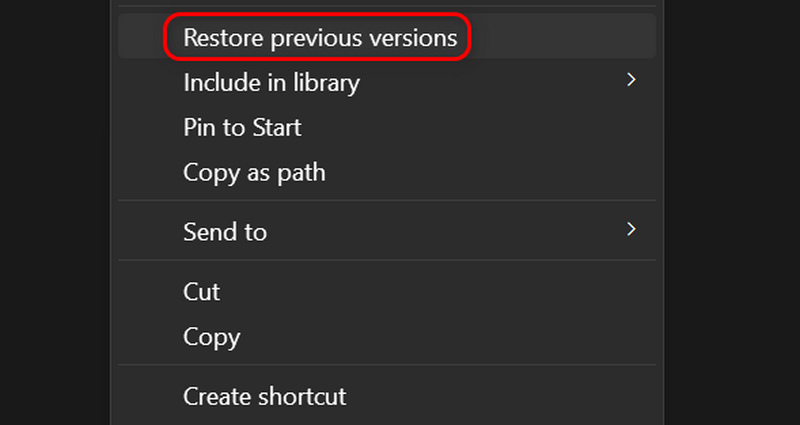
Time Machine per Mac: Apri Time Machine, vai alla posizione in cui si trovava il PDF e ripristinalo da un backup precedente.
Parte 3: Come recuperare file PDF danneggiati
I lettori PDF, come Adobe Acrobat, Office e WPS, potrebbero eseguire automaticamente il backup dei file PDF. Quando apri un file PDF danneggiato con uno di questi, potrebbe essere richiesto di recuperare il file PDF dal backup.
Ad esempio, se hai abilitato il salvataggio automatico in Adobe Acrobat, quando apri un file PDF danneggiato con Adobe Acrobat, ti verrà chiesto di recuperare il file PDF da un backup nella sua funzione di salvataggio automatico.
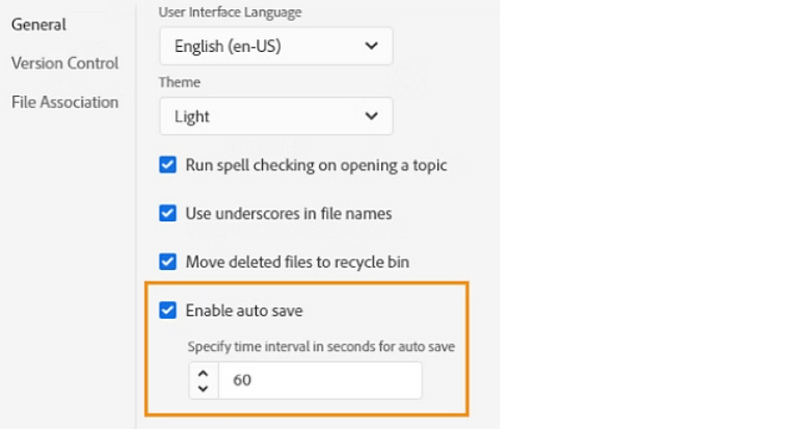
Conclusione
Questo articolo ti spiega come farlo recuperare file PDF danneggiati su Windows e Mac. Il tuo computer o lettore PDF potrebbe aiutarti a eseguire il backup dei tuoi file PDF. In caso contrario, puoi utilizzare Apeaksoft Data Recovery Per recuperare facilmente file PDF persi o danneggiati. Anche se i file PDF persi vengono eliminati definitivamente, puoi comunque utilizzare questo programma per recuperarli tutti. Può anche aiutarti a recuperare molti formati di file popolari e rari sul tuo dispositivo.
Articoli Correlati
Il tuo computer Dell ha un problema di sistema o vuoi recuperare file persi o cancellati? Leggi questo articolo e scopri le soluzioni.
È possibile recuperare un documento non salvato o eliminato? Come lo faccio? Questo post condivide 6 semplici modi per aiutarti a recuperare file WPS non salvati su diversi dispositivi.
Cos'è Lenovo Recovery e come ripristinare desktop, laptop e tablet Lenovo utilizzando Lenovo Recovery? Trova le risposte in questo post.
Si è verificato un problema e il sistema non riesce a ripristinarsi? Non preoccuparti! Questo articolo è qui per aiutarti a ripristinare il sistema con facilità!

